Amazon Fire TV スティックに Google Play をインストールする方法
2020 年 6 月 1 日に最初に書かれました。
2022 年 11 月 27 日に Steve Larner によって更新され、Fire TV デバイスの変更を開発者向けオプションへのアクセスとデバイス ナビゲーションに反映します。

Amazon Fire TV Stick を購入してすべてをセットアップしましたが、これで他に何ができるのか疑問に思っていることでしょう。この記事に出くわした場合は、Amazon Fire TV Stick が便利であっても機能が多少制限されていることに気付いた可能性があります。できることの選択肢を広げたい場合は、Google Play ストアをデバイスにインストールすることが優れたソリューションでした。ただし、Google は、Amazon Fire TV デバイスでの Play ストアの実行を無期限に停止する措置を講じています。
Google は 2021 年にアップデートを適用し、Amazon Fire TV デバイスのすべての機能を停止しました。 Google と Amazon は協力して他の機能をある程度提供していますが、戦争が終わることはありません。そのため、Play ストアに代わる優れた Fire TV は、何千もの使用可能な Android アプリを提供する Android ベースのサービスである Aptoide です。
![]()
たくさんありますFirestick をカスタマイズしてデバイスに Aptoide を追加する方法も例外ではありません。
注意してください。Aptoide を Amazon Fire TV Stick にインストールすると、サードパーティのインストールが許可されるため、セキュリティ上のリスクが生じます。ただし、最近では Play ストアでさえ 100% 安全というわけではありません。 Aptoide として知られる Google Play の代替製品を Amazon Fire Stick にインストールする方法は次のとおりです。
1. Fire TV、Fire TV Stick、または Fire TV Cube に Downloader をインストールします
Play ストアの代わりに Aptoid を使用して Android アプリをダウンロードするには、他のアプリをダウンロードするアプリが必要です。ダウンローダーは、Amazon アプリストアで簡単に入手でき、組み込みのインストーラー/ファイル ブラウザーが含まれているため、最も一般的な選択肢です。 これが最初の要件です (ダウンローダをインストールし、開発者向けオプションをまだアクティブ化していません)。 [提供元不明のアプリをインストールする] 設定をオンにするには、他のアプリをインストールできるアプリを選択する必要があります。これが Downloader アプリです。したがって、Downloader アプリを最初にインストールする必要があります。その方法は次のとおりです。
「ホーム」画面から、左上のセクションにある「虫めがね」 (「検索」オプション) をクリックします。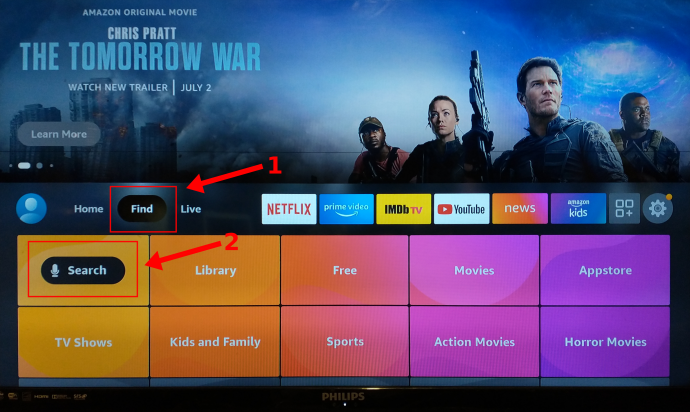 「検索」オプションの下に検索ボックスが表示されます。下に移動してボックスを選択し、「ダウンローダー」と入力してアプリを検索します。
「検索」オプションの下に検索ボックスが表示されます。下に移動してボックスを選択し、「ダウンローダー」と入力してアプリを検索します。
組み込みの Amazon App Store 検索結果から 「Downloader」 を選択します。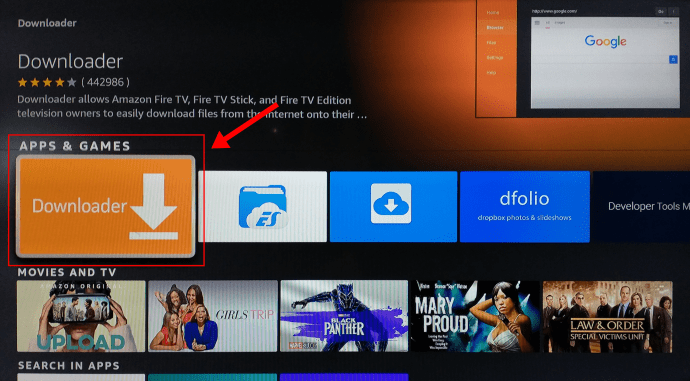 ダウンローダーのストアページから「ダウンロード」をクリックします.
ダウンローダーのストアページから「ダウンロード」をクリックします.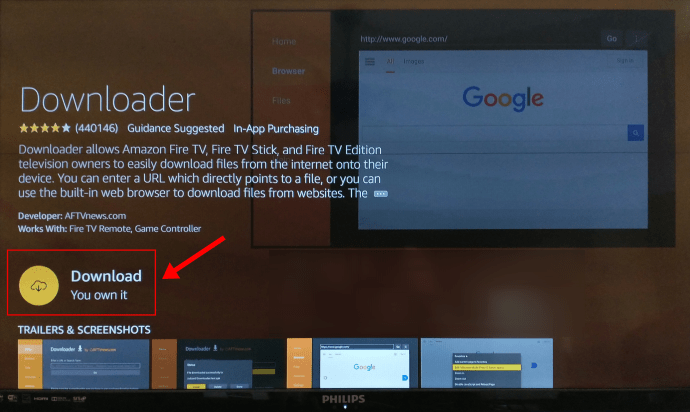 インストールして起動したら、[許可] を選択して、アプリが Fire 上の写真、メディア、ファイルにアクセスできるようにしますスティックデバイス.
インストールして起動したら、[許可] を選択して、アプリが Fire 上の写真、メディア、ファイルにアクセスできるようにしますスティックデバイス.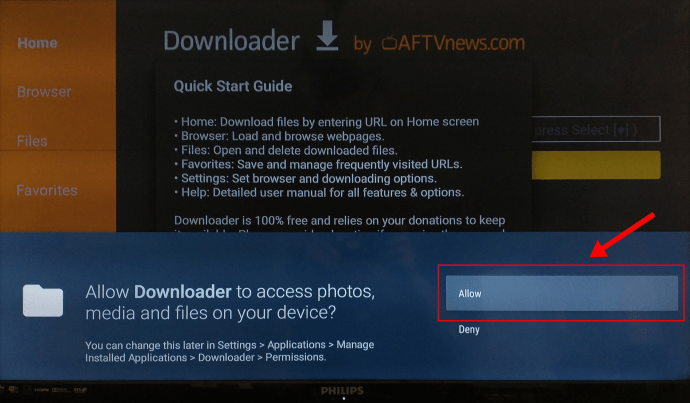
2. Fire TV、Fire TV Stick、または Fire TV Cube で開発者向けオプションをオンにします
Amazon アプリストアから Downloader をインストールしたので、これを機能させるためにダウンロードするアプリケーションを承認する必要があります. 2021 年 6 月の更新で、[設定-> デバイス] メニューから [開発者向けオプション] メニューが削除され、Google Android と同様の方法で非表示になりました。開発者向けオプションを有効にするには、次の手順に従います。
Amazon Fire TV の場合は、次の手順を実行します。
「設定 > デバイスとソフトウェア > 概要」に移動します。 を Amazon Fire OS TV に接続します。おそらく「Your TV」というラベルが付いている最初のオプションを強調表示します。リモート 7 回。開発者になるまでの残り回数を示すカウントダウンが表示されます。「選択」ボタンを十分に押すと、画面下部に「必要ありません。あなたはすでに開発者です」と表示されます。リモコンの 「戻る」 ボタンを 1 回押します。「開発者向けオプション」メニュー エントリが表示されます。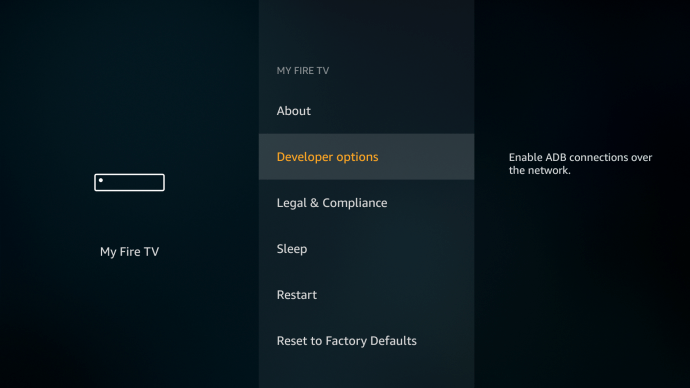 「提供元不明のアプリ」を選択し、 「ADB デバッグ」、「オン」に設定
「提供元不明のアプリ」を選択し、 「ADB デバッグ」、「オン」に設定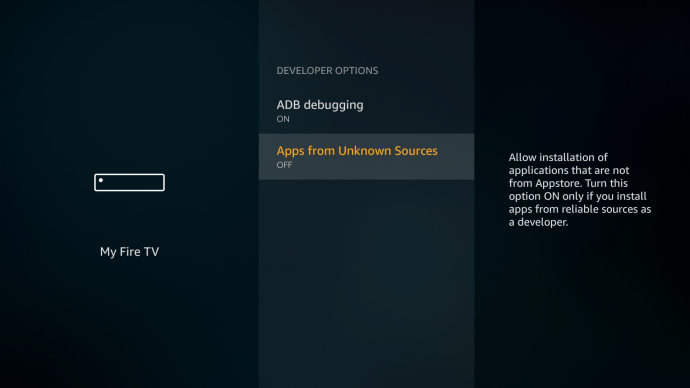
Fire TV の場合Stick または Fire TV Cube で次の操作を行います:
Fire TV Stick で [設定 > My Fire TV > バージョン情報] に移動し、Fire TV Stick 4K、または Fire TV Cube。「最初のオプション」 を強調表示します。デバイスの名前 (Fire TV Stick 4K など)。リモコンの [選択] ボタン (ナビゲーション ボタン内の中央のボタン) を 7 回繰り返し押します。開発者になるまでの残り回数を示すカウントダウンが表示されます。「選択」ボタンを十分に押すと、画面下部に「必要ありません。あなたはすでに開発者です」と表示されます。リモコンの 「戻る」 ボタンを 1 回押します。「開発者向けオプション」メニューが表示されます。「開発者向けオプション」を選択します。「提供元不明のアプリ」 を選択してから、 「ダウンローダー」 を選択してオンにして、サードパーティのインストールをインストールできるようにします。ブラウザや Aptoide などのアプリなど、他のアプリに許可を与えることもできます。オプション: 「」を選択します。 [開発者向けオプション] メニューで [ADB デバッグ] を選択し、[オン] に設定します。これは、ネットワーク経由で、または Android スマートフォンや Windows ラップトップなどの他のネットワーク デバイスからアプリをインストールする場合です。誰でもアプリやマルウェア/スパイウェアをデバイスにインストールできるため、この手順は必要でない限りお勧めしません。
4. Fire TV、Fire TV Stick、または Fire TV Cube に Aptoide をインストールする
Google Play ストアは Fire TV Stick では機能しなくなったため、(前述のように) Aptoide をインストールして同様のアプリ ストアを取得できます。機能。 Amazon アプリストアから「ダウンローダー」アプリをインストールし、ダウンローダーからサードパーティのインストールを許可したため、Fire TV デバイスに Aptoide をインストールできます。その方法は次のとおりです。
「ダウンローダー」
を起動します。 strong> Amazon Fire TV デバイス ライブラリから。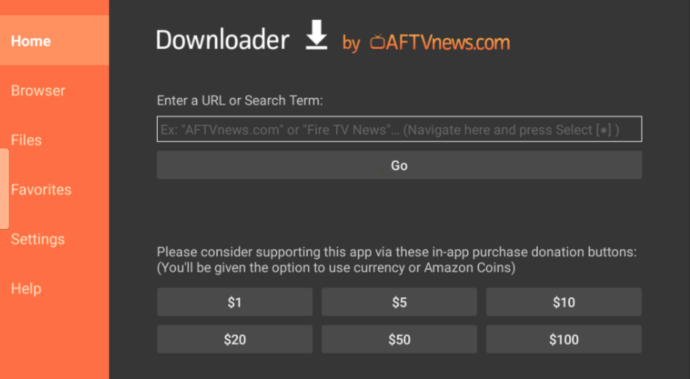 ダウンローダの URL/検索用語ボックスで、Fire TV リモコンを使用して 「https://tv.aptoide.com” とまったく同じです。この URL はメインの Web サイトとは異なります。ホームページが表示されます。
ダウンローダの URL/検索用語ボックスで、Fire TV リモコンを使用して 「https://tv.aptoide.com” とまったく同じです。この URL はメインの Web サイトとは異なります。ホームページが表示されます。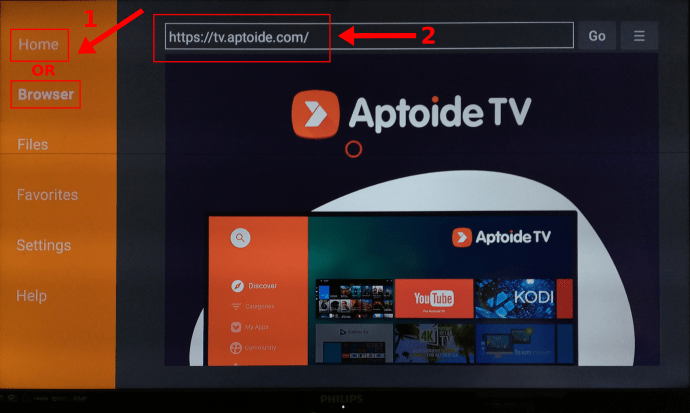 下にスクロールAptoide ページに移動し、「Aptoide TV をダウンロード.」を選択します。
下にスクロールAptoide ページに移動し、「Aptoide TV をダウンロード.」を選択します。
「インストール」を選択します。「開く」を選択します。「許可」を選択します。 Aptoide が写真、メディア、ファイルにアクセスできるようにします。Aptoide が起動し、Aptoide ストアからアプリをダウンロード/インストールする準備が整います。
5. Fire TV デバイスに Aptoide アプリをインストール
Aptoide が Fire TV デバイスにインストールされたので、それを使用して Android アプリをインストールできます。
「Aptoide」 アプリ ストアに移動し、アプリを参照/検索します。リストからインストールするアプリを選択します。[インストール] を選択します。”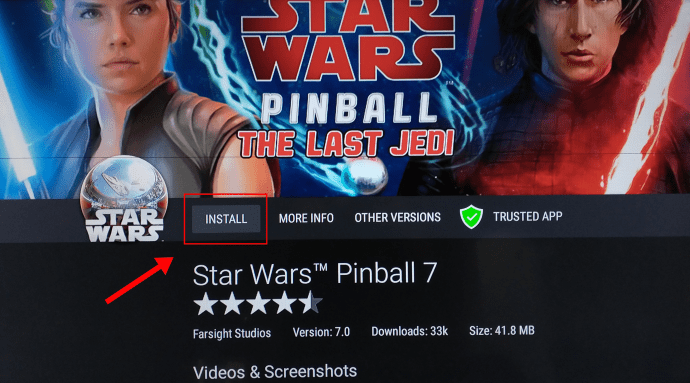 Fire TV Stick で Google Play ストア/Aptoide アプリをお楽しみください。
Fire TV Stick で Google Play ストア/Aptoide アプリをお楽しみください。
ご覧のとおり、Google Play ストアはAmazon Firestick では現在利用できないため、Aptoide が便利な別のアプリ ストアをダウンロードする必要があります。 Google Play ストアと同じゲームやアプリをすべてインストールしてプレイすることはできませんが、Aptoide は Fire TV デバイスで引き続き動作する優れた代替手段です。最後に、Downloader を使用して「apkpure.com」や「apkmirror.com」などの他の Web サイトにアクセスすることもできますが、インストール済みのアプリ ストアを使用するよりもリスクが少し高いことを忘れないでください。
共有する
免責事項: このサイトの一部のページにはアフィリエイト リンクが含まれている場合があります。これは私たちの編集にはまったく影響しません。